win11打印一直被挂起怎么解决 Win11打印机文档被挂起的解决方法
更新时间:2024-03-08 17:02:58作者:xiaoliu
在日常办公和生活中,打印机是一个不可或缺的工具,有时我们会遇到打印机文档被挂起的问题,这给我们的工作和生活带来了一些困扰。不过幸运的是针对Win11系统下打印机文档被挂起的问题,我们可以采取一些解决方法来解决这个问题。在本文中我们将探讨一些简单而有效的方法,帮助您解决Win11打印机文档被挂起的困扰。
方法如下:
1.右键任务栏上的【Win图标】,选择【运行】;
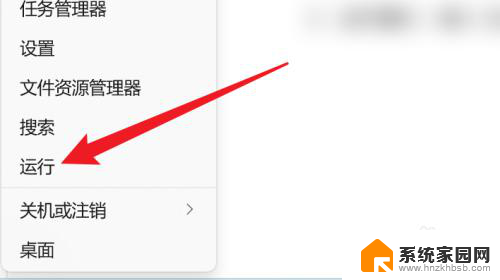
2.输入【services.msc】命令,按【确定或回车】。

3.找到并双击打开名称为【Print Spooler】的服务。
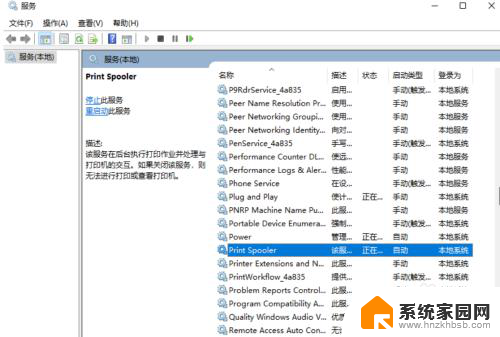
4.Print Spooler 的属性窗口,先点击【停止】。再点击【启动】。
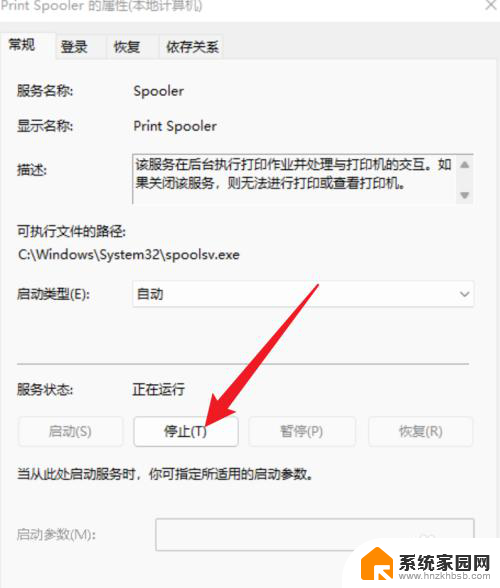
5.将启动类型设置为【自动】,点击【应用确定】保存即可。
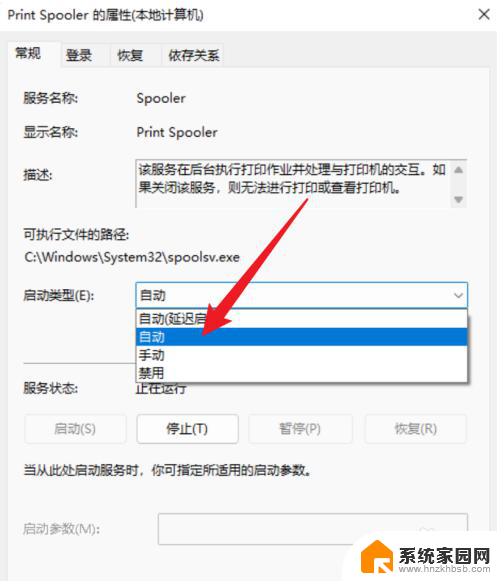
以上就是解决Win11打印一直挂起的全部方法,如果您遇到这种情况,可以按照以上小编提供的方法进行解决,希望能对大家有所帮助。
win11打印一直被挂起怎么解决 Win11打印机文档被挂起的解决方法相关教程
- win11关于打印机的问题 Win11打印机设置问题无法打印解决方法
- win11打印机问题解决 Win11打印机设置问题解决方法
- windows11打印机不能打印 Win11打印机设置问题解决方法
- win11打印机默认脱机怎么解决 电脑打印机脱机无法打印解决方法
- win11共享打印机无法连接 msdn Win11打印机共享709报错解决方法
- win11打印机连接失败 Win11打印机无法连接提示解决方法
- win11打印机插上电脑没反应怎么办 Win11打印机无响应解决方案
- win11共享打印机此用户无法登录因为该账号被禁用 如何解决共享打印机登录失败的问题
- win11分享的打印机你没有权限修改打印机 Win11打印机共享无法使用网络资源权限解决方法
- win11系统网络打印机无法打印 Win11打印机设置问题无法打印怎么解决
- win11自带桌面背景图片在哪里 个性化电脑壁纸设计灵感
- 虚拟触摸板win11 Windows11虚拟触摸板打开方法
- win11系统默认声音 Win11如何设置默认音量大小
- win11怎么调开机启动项 Win11开机启动项配置
- win11如何关闭设置桌面 Windows11设置主页如何关闭
- win11无法取消pin密码 win11怎么取消登录pin密码
win11系统教程推荐
- 1 win11屏保密码怎样设置 Win11屏保密码设置步骤
- 2 win11磁盘格式化失败 硬盘无法格式化怎么修复
- 3 win11多了个账户 Win11开机显示两个用户怎么办
- 4 电脑有时不休眠win11 win11设置不休眠怎么操作
- 5 win11内建桌面便签 超级便签文本添加
- 6 win11红警黑屏只能看见鼠标 win11玩红色警戒黑屏故障解决步骤
- 7 win11怎么运行安卓应用 Win11安卓应用运行教程
- 8 win11更新打印机驱动程序 Win11打印机驱动更新步骤
- 9 win11l图片打不开 Win11 24H2升级后无法打开图片怎么办
- 10 win11共享完 其他电脑无法访问 Win11 24H2共享文档NAS无法进入解决方法